Министерство Образования и Науки РФ
Федеральное агентство по образованию
ГОУ ВПО
ВСЕРОССИЙСКИЙ ЗАОЧНЫЙ
ФИНАНСОВО-ЭКОНОМИЧЕСКИЙ
ИНСТИТУТ (ФИЛИАЛ В Г. ОРЛЕ)
Кафедра
бухгалтерского учета и анализа хозяйственной деятельности
Лабораторная работа
по дисциплине
«Информационные компьютерные системы бухгалтерского учета»
на тему
«Автоматизация решения бухгалтерских задач»
(документальное оформление операции реализация
продукции ООО «Юпитер»)
Студентка:
Шепелева Е. В.
Специальность:
Бух.учет, анализ, аудит
Группа:
вечерняя, 5 курс
№ зачетной
книжки: 05УББ01983
Преподаватель:
Блинников А.Е.
Орел, 2009
Вводим сведения об
организации ООО «Юпитер»:
Общие сведения об организации
(Справка – Стартовый Помощник – Далее - Общие сведения об организации) (рис. 1)
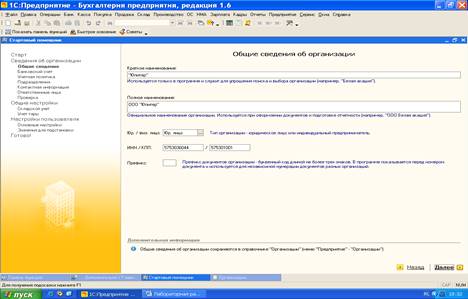
рис. 1 Сведения об
организации ООО «Юпитер
Информацию о расчетном счете (Справка – Стартовый Помощник – Далее - Общие
сведения об организации – Далее – Расчетные счета)
Вводим сведения об Учетной политике (Справка – Стартовый Помощник
– Далее - Общие сведения об организации – Далее – Расчетные счета – Далее – Учетная политика)
Далее вносим Контактную информацию
(Справка – Стартовый Помощник – Далее - Общие сведения об организации –
Далее – Расчетные счета – Далее –
Учетная политика – Далее – Контактная информация) (рис. 2)
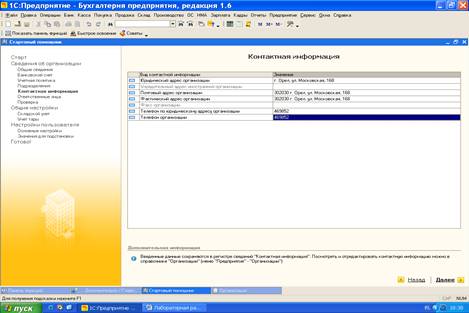
рис. 2 Ввод контактной
информации об организации ООО Юпитер в программе 1С
Ответственные лица (Справка – Стартовый Помощник – Далее - Общие
сведения об организации – Далее – Расчетные счета – Далее – Учетная политика – Далее – Контактная
информация – Далее – Ответственные лица)
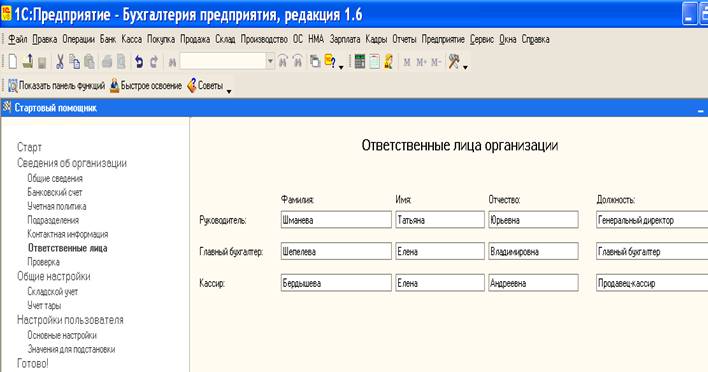
рис. 3 Ответственные лица ООО
«Юпитер»
Далее выполняем операцию Ввод
начальных остатков
(Предприятие – Ввод начальных
остатков – Ввод начальных остатков УСН)
Для этого вводим номенклатуру
с помощью кнопки F4 (рис. 5)
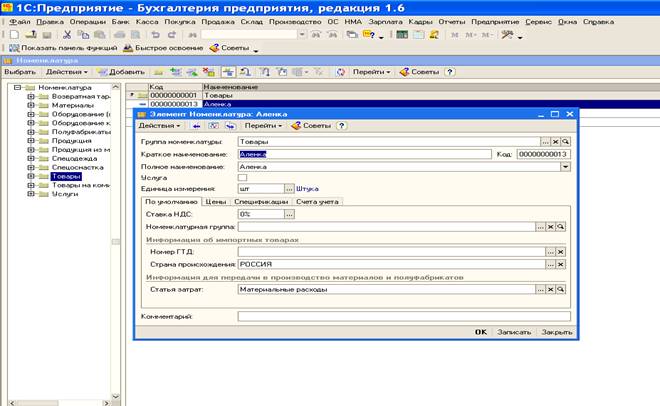
рис. 5 Ввод номенклатуры
Для того чтобы осуществить
продажу товара, необходимо создать документы:
Реализация товаров и услуг,
Счет-фактура, Счет на оплату покупателя
Вводим контрагента, которому
реализуем товар
Начала создаем документ Счет
на оплату покупателя (Продажи – Счет на оплату покупателя):
Вводим реквизиты документа и
контрагента ООО Весна, которому будем совершать отгрузку товара
(рис. 6)

рис. 6 Ввод контрагента ООО «Весна»
Вводим номенклатуру в
документ

рис. 7 Ввод номенклатуры в
Счет на оплату
Новый элемент товара вводим с помощью кнопки Insert
Документ Реализация товаров
и услуг можно ввести на основании документа Счет на
оплату покупателю. (рис. 8)

рис. 8 Ввод документа
Реализация товаров и услуг в программе 1 С
Вводим реквизиты документа
Выставляем ООО «Весна» счет-фактуру
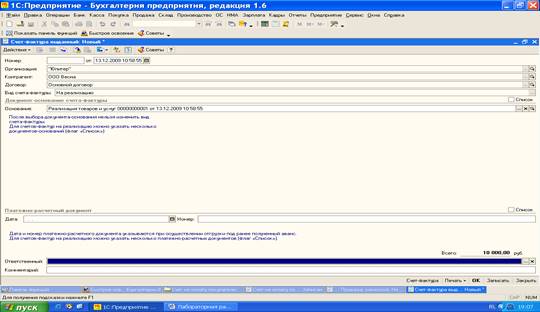
рис. 9 Заполнение документа
Счет на оплату в программе 1С